Les règles de temps de notre vie, avec des rendez-vous et les délais de nous guider à travers nos jours. Garder la trace du temps sensible des tâches sur un calendrier de garde chaque jour qui coule en douceur et efficacement. Vous pouvez le budget de votre argent et votre temps en effectuant la version imprimable du lundi au vendredi de calendrier à la maison. À l'aide de programmes déjà sur votre ordinateur, vous pouvez créer une fonctionnelle de calendrier, que vous pouvez imprimer à chaque fois que vous en avez besoin.

les règles de Temps de notre vie, avec des rendez-vous et les délais de nous guider à travers nos jours. Garder la trace du temps sensible des tâches sur un calendrier de garde chaque jour qui coule en douceur et efficacement. Vous pouvez le budget de votre argent et votre temps en effectuant la version imprimable du lundi au vendredi de calendrier à la maison. À l'aide de programmes déjà sur votre ordinateur, vous pouvez créer une fonctionnelle de calendrier, que vous pouvez imprimer à chaque fois que vous en avez besoin.
Peinture
- Cliquez sur le bouton Windows 'Démarrer', puis cliquez sur 'Tous les Programmes' puis 'Accessoires'.' Cliquez sur 'Paint' (ou 'Pinceau' si vous utilisez un Mac).
- Cliquez sur l'outil Ligne sur le côté gauche de la barre d'outils de la fenêtre de Paint. À lire les étiquettes sur les boutons de barre d'outils, pointez le curseur de votre souris sur les icônes de la barre d'outils. Utiliser l'outil en Ligne pour créer des cinq colonnes de votre calendrier imprimable. Vous pouvez également utiliser cet outil pour créer des lignes à écrire dans les nominations ou les temps.
- Cliquez sur l'outil Texte sur le côté gauche de la barre d'outils. Gauche-cliquez sur la zone que vous avez créé à l'Étape 2 pour lundi. Une zone de texte apparaît, avec une barre d'outils où vous pouvez modifier la police. Choisissez une police, taille et couleur de police. Tapez 'Lundi.' Utiliser les guides sur les côtés de la zone de texte à la taille et la position de la zone de texte. Répétez ces étapes pour les du mardi au vendredi.
- Cliquez sur 'Fichier' dans la barre de menu, puis cliquez sur 'Aperçu avant Impression.' Si vous êtes satisfait avec votre calendrier, cliquez sur le bouton 'Imprimer' en haut à gauche de la fenêtre aperçu avant impression de votre calendrier. Si non, cliquez sur le bouton 'Fermer' en haut à droite de l'aperçu de windows. Apporter des modifications, puis l'imprimer.
traitement de texte
- créer un nouveau document dans votre traitement de texte. Généralement, vous cliquez sur 'Fichier' puis 'Nouveau'. Vérifiez votre traitement de texte le fichier d'Aide si vous avez besoin de plus amples instructions.

- Utilisez votre traitement de texte la fonction de Table à dessiner ou à insérer un cinq-colonne de la table. Choisir ou de dessiner autant de lignes que vous aurez besoin pour noter des rendez-vous sur votre calendrier imprimable.
- Cliquez sur dans l'extrême gauche de la cellule de la table. Utilisez votre traitement de texte police de la fonction pour choisir une police avec la police la taille et la couleur. Tapez 'lundi' dans la première cellule. Cliquez dans la cellule suivante et tapez 'mardi.' Continuer à travers le haut de la ligne jusqu'à ce que vous avez saisi, mercredi, jeudi et vendredi.
d'Autres Personnes Sont la Lecture
 Comment Faire un Calendrier de Rendez-vous
Comment Faire un Calendrier de Rendez-vous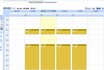 Comment Créer un Calendrier de Page Web
Comment Créer un Calendrier de Page Web
- Cliquez sur 'Fichier' dans la barre de menu, puis cliquez sur 'Aperçu avant Impression.' Si vous êtes satisfait avec votre calendrier, cliquez sur le bouton 'Imprimer' ou l'icône de l'imprimante, généralement situé sur la barre d'outils sous la barre de menu. Si non, cliquez sur le bouton 'Fermer', aussi généralement situés sur la barre d'outils sous la barre de menu.
Conseils & Avertissements
- Vérifier pour voir si votre imprimante dispose d'assez d'encre et est chargé avec assez de papier pour votre projet. Voir les instructions spécifiques pour votre imprimante, si vous avez des questions.
- Ajouter une sixième colonne de saisir les moments de la journée, si vous souhaitez conserver les rendez-vous sur votre calendrier. À l'aide de la colonne d'extrême gauche, entrez le temps en bas de la colonne. Ajouter autant de lignes que vous avez besoin.
- les traitements de texte sont livrés avec de nombreux modèles et ont plus disponible pour téléchargement (voir Ressources). Look pour une version imprimable du lundi au vendredi de modèle de calendrier sur votre traitement de texte du site web.
- Vous pouvez ajouter des photos et d'autres effets à votre calendrier avec votre traitement de texte. Faire preuve de créativité et ajouter une jolie bordure.
Comment Faire un Imprimable du lundi au vendredi de Calendrier
Les regles de temps de notre vie, avec des rendez-vous et les delais de nous guider a travers nos jours. Garder la trace du temps sensible des taches sur un calendrier de garde chaque jour qui coule en douceur et efficacement. Vous pouvez le budget de votre argent et votre temps en effectuant la version imprimable du lundi au vendredi de calendrier a la maison. A l'aide de programmes deja sur votre ordinateur, vous pouvez creer une fonctionnelle de calendrier, que vous pouvez imprimer a chaque fois que vous en avez besoin.

les regles de Temps de notre vie, avec des rendez-vous et les delais de nous guider a travers nos jours. Garder la trace du temps sensible des taches sur un calendrier de garde chaque jour qui coule en douceur et efficacement. Vous pouvez le budget de votre argent et votre temps en effectuant la version imprimable du lundi au vendredi de calendrier a la maison. A l'aide de programmes deja sur votre ordinateur, vous pouvez creer une fonctionnelle de calendrier, que vous pouvez imprimer a chaque fois que vous en avez besoin.
Peinture
- Cliquez sur le bouton Windows 'Demarrer', puis cliquez sur 'Tous les Programmes' puis 'Accessoires'.' Cliquez sur 'Paint' (ou 'Pinceau' si vous utilisez un Mac).
- Cliquez sur l'outil Ligne sur le cote gauche de la barre d'outils de la fenetre de Paint. A lire les etiquettes sur les boutons de barre d'outils, pointez le curseur de votre souris sur les icones de la barre d'outils. Utiliser l'outil en Ligne pour creer des cinq colonnes de votre calendrier imprimable. Vous pouvez egalement utiliser cet outil pour creer des lignes a ecrire dans les nominations ou les temps.
- Cliquez sur l'outil Texte sur le cote gauche de la barre d'outils. Gauche-cliquez sur la zone que vous avez cree a l'Etape 2 pour lundi. Une zone de texte apparaît, avec une barre d'outils ou vous pouvez modifier la police. Choisissez une police, taille et couleur de police. Tapez 'Lundi.' Utiliser les guides sur les cotes de la zone de texte a la taille et la position de la zone de texte. Repetez ces etapes pour les du mardi au vendredi.
- Cliquez sur 'Fichier' dans la barre de menu, puis cliquez sur 'Aperçu avant Impression.' Si vous etes satisfait avec votre calendrier, cliquez sur le bouton 'Imprimer' en haut a gauche de la fenetre aperçu avant impression de votre calendrier. Si non, cliquez sur le bouton 'Fermer' en haut a droite de l'aperçu de windows. Apporter des modifications, puis l'imprimer.
traitement de texte
- creer un nouveau document dans votre traitement de texte. Generalement, vous cliquez sur 'Fichier' puis 'Nouveau'. Verifiez votre traitement de texte le fichier d'Aide si vous avez besoin de plus amples instructions.

- Utilisez votre traitement de texte la fonction de Table a dessiner ou a inserer un cinq-colonne de la table. Choisir ou de dessiner autant de lignes que vous aurez besoin pour noter des rendez-vous sur votre calendrier imprimable.
- Cliquez sur dans l'extreme gauche de la cellule de la table. Utilisez votre traitement de texte police de la fonction pour choisir une police avec la police la taille et la couleur. Tapez 'lundi' dans la premiere cellule. Cliquez dans la cellule suivante et tapez 'mardi.' Continuer a travers le haut de la ligne jusqu'a ce que vous avez saisi, mercredi, jeudi et vendredi.
d'Autres Personnes Sont la Lecture
 Comment Faire un Calendrier de Rendez-vous
Comment Faire un Calendrier de Rendez-vous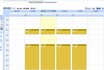 Comment Creer un Calendrier de Page Web
Comment Creer un Calendrier de Page Web
- Cliquez sur 'Fichier' dans la barre de menu, puis cliquez sur 'Aperçu avant Impression.' Si vous etes satisfait avec votre calendrier, cliquez sur le bouton 'Imprimer' ou l'icone de l'imprimante, generalement situe sur la barre d'outils sous la barre de menu. Si non, cliquez sur le bouton 'Fermer', aussi generalement situes sur la barre d'outils sous la barre de menu.
Conseils & Avertissements
- Verifier pour voir si votre imprimante dispose d'assez d'encre et est charge avec assez de papier pour votre projet. Voir les instructions specifiques pour votre imprimante, si vous avez des questions.
- Ajouter une sixieme colonne de saisir les moments de la journee, si vous souhaitez conserver les rendez-vous sur votre calendrier. A l'aide de la colonne d'extreme gauche, entrez le temps en bas de la colonne. Ajouter autant de lignes que vous avez besoin.
- les traitements de texte sont livres avec de nombreux modeles et ont plus disponible pour telechargement (voir Ressources). Look pour une version imprimable du lundi au vendredi de modele de calendrier sur votre traitement de texte du site web.
- Vous pouvez ajouter des photos et d'autres effets a votre calendrier avec votre traitement de texte. Faire preuve de creativite et ajouter une jolie bordure.
Comment Faire un Imprimable du lundi au vendredi de Calendrier
By commentfaire
Les règles de temps de notre vie, avec des rendez-vous et les délais de nous guider à travers nos jours. Garder la trace du temps sensible des tâches sur un calendrier de garde chaque jour qui coule en douceur et efficacement. Vous pouvez le budget de votre argent et votre temps en effectuant la version imprimable du lundi au vendredi de calendrier à la maison. À l'aide de programmes déjà sur votre ordinateur, vous pouvez créer une fonctionnelle de calendrier, que vous pouvez imprimer à chaque fois que vous en avez besoin.